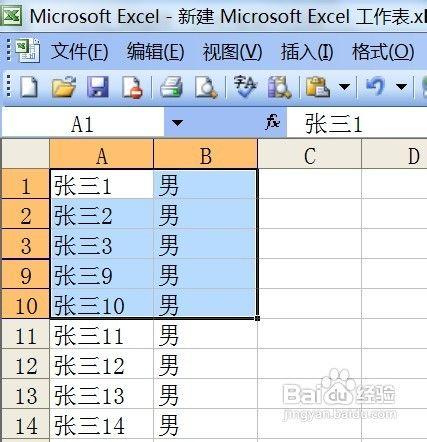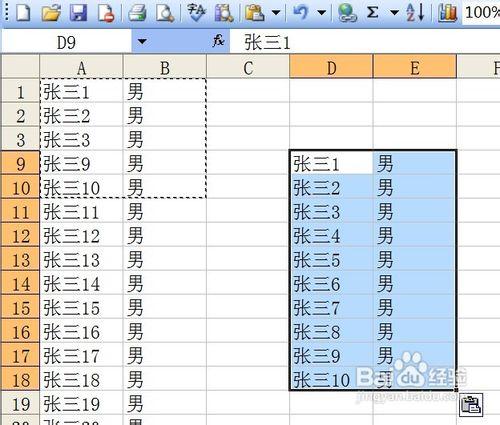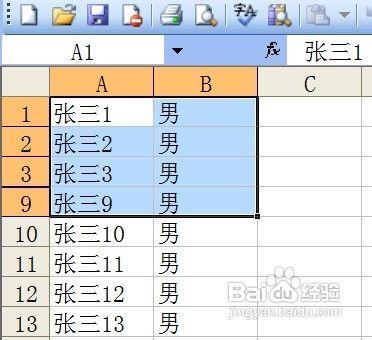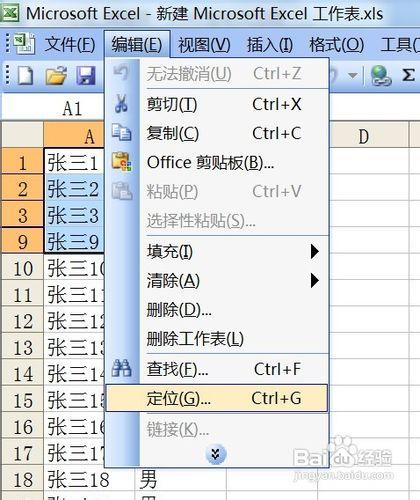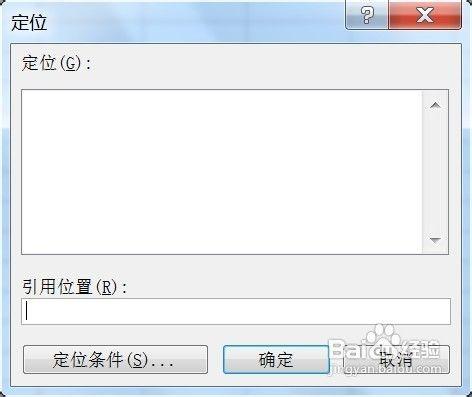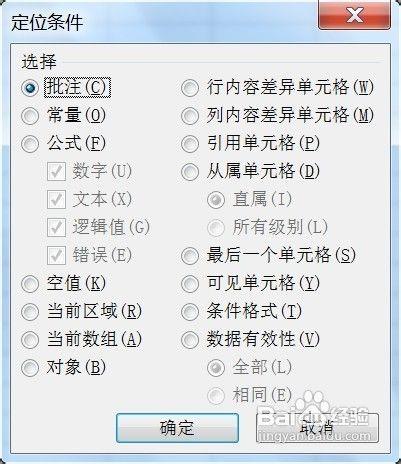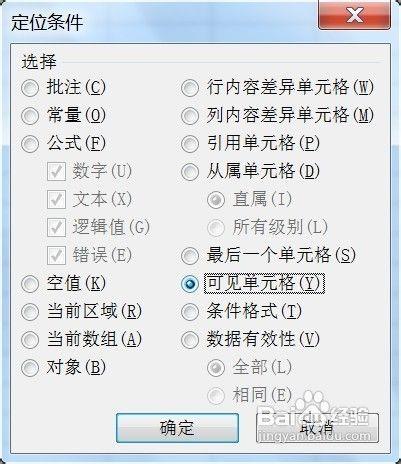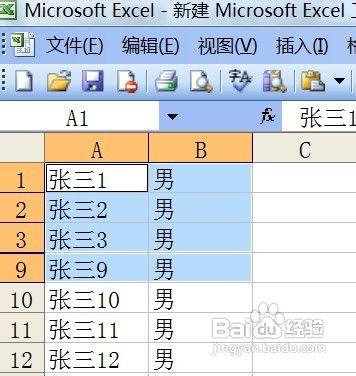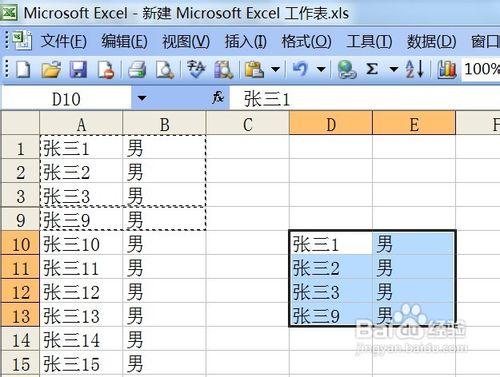我們工作中有時會隱藏excel中的行和列資料,如果你複製了包含隱藏列(或行)的一個數據區域,然後把它貼上到一個新的工作表,那麼Excel把隱藏列也貼上過來了。那麼如果我們要不復制隱藏行或列中的資料怎麼呢?
工具/原料
excel 2003
方法/步驟
要想避免這種情況,可以選取你要複製的資料區域, 如圖1,4-8行被隱藏了,我們選擇前4行進行復制,複製到D列第9行,大家可以看,隱藏的資料也顯示出來了!
我們再次選擇前4行, 如下圖,大家可以看到4-8行的行號被隱藏了,我們按照下面的方式操作,就可以只複製顯示的內容;
點選“編輯”選單,選擇“定位”,開啟“定位對話方塊”;
點選“定位條件”,開啟“定位條件對話方塊”;
點選“可見 單元格”單選框進行選中;點選“確定”按鈕;注意觀察單元格現在被選擇的狀態;
我們再次點選“編輯”選單中的“複製”或按ctrl+c,再到D10單元格進行“貼上”,看一下情況會是怎麼樣。是不是隱藏的資料沒有被複製出來。